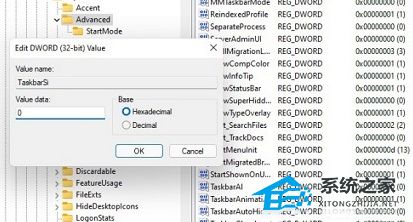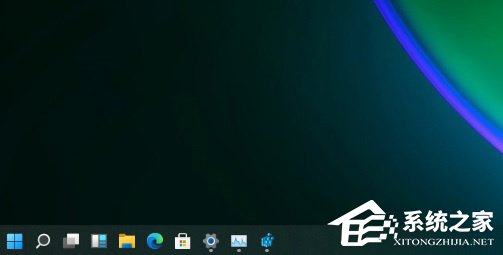Win11如何调小任务栏?由于Win11系统在整体的界面UI都有着不同的改变,因此有很多小伙伴都使用不习惯,例如任务栏的样子太大,那么我们要如何操作才能够调小Win11任务栏呢?其实非常的简单,下面就跟着小编一起来看看操作步骤吧。
Win11调小任务栏的方法
1. 首先按下快捷键“win+r”输入regedit,打开注册表后,定位到:
HKEY_CURRENT_USERSoftwareMicrosoft WindowsCurrentVersionExplorerAdvanced。
2. 然后在这里面新建一个名为“TaskbarSi”的DWORD值。
3. 输入数值“0”即可将任务栏变小。
4. 最后,重启电脑再重启Windows资源管理器即可生效。
以上就是系统之家小编为你带来的关于“Win11如何调小任务栏-Win11调小任务栏的方法”的全部内容了,希望可以解决你的问题,感谢您的阅读,更多精彩内容请关注系统之家官网。

 时间 2024-08-14 10:00:02
时间 2024-08-14 10:00:02 作者 admin
作者 admin 来源
来源 

 立即下载
立即下载